उत्तम माइक संवेदनशीलता सेटिंग्स प्राप्त करें
- माइक्रोफ़ोन संवेदनशीलता एक विशेषता है जो आपको अपने माइक्रोफ़ोन की मात्रा समायोजित करने की अनुमति देती है।
- यह तब उपयोगी हो सकता है जब आपकी आवाज़ तेज़ हो या धीरे बोलें और आपको आवाज़ बढ़ानी हो ताकि दूसरे लोग आपको स्पष्ट रूप से सुन सकें।

एक्सडाउनलोड फ़ाइल पर क्लिक करके स्थापित करें
- ड्राइवरफिक्स डाउनलोड करें (सत्यापित डाउनलोड फ़ाइल)।
- क्लिक स्कैन शुरू करें सभी समस्याग्रस्त ड्राइवरों को खोजने के लिए।
- क्लिक ड्राइवरों को अपडेट करें नए संस्करण प्राप्त करने और सिस्टम खराब होने से बचने के लिए।
- DriverFix द्वारा डाउनलोड किया गया है 0 इस महीने के पाठक।
आपका माइक्रोफ़ोन एक आवश्यक उपकरण है क्योंकि यह आपको संवाद करने और आपके आस-पास क्या हो रहा है, इसके बारे में जानकारी प्राप्त करने की अनुमति देता है। इस कारण से, अपने माइक्रोफ़ोन की संवेदनशीलता को उचित स्तर पर रखना आवश्यक है।
समस्या यह है कि आपका माइक्रोफोन काम नहीं कर रहा है कभी-कभी या बहुत संवेदनशील हो सकता है या पर्याप्त संवेदनशील नहीं हो सकता है। जब आप अपने दोस्तों के साथ बात करना चाहते हैं तो यह समस्या पैदा कर सकता है, लेकिन आपका माइक बहुत सारे बैकग्राउंड शोर या यहां तक कि अन्य लोगों से बात कर रहा है।
मुझे अपनी माइक संवेदनशीलता क्यों बदलनी चाहिए?
डिफ़ॉल्ट माइक संवेदनशीलता वह स्तर है जिस पर आपका माइक्रोफ़ोन ध्वनि उठाता है। संवेदनशीलता जितनी अधिक होती है, ध्वनि के प्रति उतनी ही संवेदनशील होती है और इसके विपरीत। तो, आपको अपनी माइक सेटिंग्स को समायोजित करने के लिए क्या संकेत देता है?
- सटीक आवाज पहचान - यदि आप स्काइप, डिस्कॉर्ड या हैंगआउट जैसे एप्लिकेशन का उपयोग कर रहे हैं, तो उचित माइक संवेदनशीलता सेटिंग्स होने से आवाज की पहचान अधिक सटीक हो जाएगी। बेहतर अभी तक, आप कर सकते हैं हेडफोन सॉफ्टवेयर शामिल करें अपने ऑडियो को बढ़ावा देने के लिए।
- आपको सुनने की समस्या है - कम माइक संवेदनशीलता का अर्थ है कि आप उच्च माइक संवेदनशीलता वाले किसी व्यक्ति की तुलना में अपने आस-पास अधिक ध्वनियाँ सुन सकेंगे। यह सुनने की समस्या वाले लोगों के लिए विशेष रूप से उपयोगी है।
- दोहराव से बचें - यदि आपके पास उच्च माइक संवेदनशीलता है, तो हो सकता है कि अन्य लोग आपकी हर बात न सुनें क्योंकि वे स्पीकर या स्पीकर के काफी करीब नहीं हैं आपके माइक का वॉल्यूम बहुत कम है. एक कम माइक संवेदनशीलता उन्हें कई बार दोहराए बिना सब कुछ स्पष्ट रूप से सुनने की अनुमति देगी।
- यह कम विचलित करने वाला है - अपनी माइक संवेदनशीलता को कम करने का एक अन्य कारण मदद कर सकता है: यह अन्य लोगों को आपके द्वारा की जाने वाली हर छोटी-छोटी सूँघने और खाँसी को सुनने से रोकता है। यह उन लोगों के लिए अविश्वसनीय रूप से विचलित करने वाला हो सकता है जो बातचीत को सुनने की कोशिश कर रहे हैं।
- अपनी वॉयस रिकॉर्डिंग की गुणवत्ता में सुधार करें - जब आप वॉयसओवर रिकॉर्ड कर रहे हों, तो सही माइक संवेदनशीलता होना महत्वपूर्ण है, जैसा कि यह होगा ध्वनि की गुणवत्ता में सुधार. यह विशेष रूप से तब उपयोगी होता है जब आप शोरगुल वाले वातावरण में रिकॉर्डिंग कर रहे हों, जैसे कि तेज संगीत समारोह में।
मैं अपनी माइक संवेदनशीलता को कैसे समायोजित कर सकता हूँ?
- पर क्लिक करें खिड़कियाँ लॉन्च करने की कुंजी शुरुआत की सूची, और फिर चयन करें कंट्रोल पैनल दाईं ओर दिए गए विकल्पों में से।

- चुनना हार्डवेयर और ध्वनि.

- पर क्लिक करें आवाज़.

- में आवाज़ डायलॉग जो पॉप अप होता है, उस स्पीकर पर क्लिक करें जिसका आप उपयोग कर रहे हैं फिर चुनें गुण तल पर।

- पर नेविगेट करें स्तरों टैब और चुनें संतुलन आपके स्पीकर के पास।

- अब स्लाइडर्स को तब तक ड्रैग करें जब तक आप अपना वांछित संवेदनशीलता स्तर प्राप्त नहीं कर लेते।

- विंडोज 10 और 7 में टास्कबार पर नेटवर्क आइकन कैसे दिखाएं I
- हेडसेट माइक्रोफ़ोन लेवल 0:7 पर अटका है इसे ठीक करने के उपाय
मैं विंडोज 7 में माइक्रोफोन संवेदनशीलता कैसे बढ़ा सकता हूं?
यदि आप कंप्यूटर हेडसेट या स्टैंडअलोन माइक्रोफ़ोन का उपयोग कर रहे हैं, तो आप अपने माइक्रोफ़ोन की संवेदनशीलता को बढ़ाने के लिए कुछ चीज़ें आज़मा सकते हैं।
कुछ और प्रयास करने से पहले, पहला कदम यह सुनिश्चित करना है कि आपका माइक्रोफ़ोन कनेक्ट है और आपके कंप्यूटर के साथ ठीक से काम कर रहा है। अन्य युक्तियों में शामिल हैं:
1. माइक के करीब जाने की कोशिश करें
यदि आप एक बाहरी माइक्रोफ़ोन का उपयोग कर रहे हैं, तो इसे ध्वनि के स्रोत की ओर या उससे दूर तब तक ले जाएँ जब तक आपको वह मधुर स्थान न मिल जाए जहाँ यह आपकी आवाज़ उठाता है।
गुणवत्ता के स्तर पर ध्वनि प्रसारित करने के लिए कुछ स्थितियों में आपको करीब आने की आवश्यकता होगी जबकि अन्य दूर।
2. पृष्ठभूमि शोर के स्तर को समायोजित करें
पृष्ठभूमि शोर आपकी ऑडियो रिकॉर्डिंग की गुणवत्ता में हस्तक्षेप कर सकता है और लोगों के लिए यह समझना कठिन बना सकता है कि आप क्या कह रहे हैं।
यदि आप शोर-शराबे वाली जगह पर हैं जहाँ बहुत सारे विकर्षण हैं, तो यह आपके स्पीकर की ध्वनि की गुणवत्ता में उल्लेखनीय रूप से हस्तक्षेप कर सकता है। आप कम विकर्षण वाले क्षेत्र में जाने का प्रयास कर सकते हैं,
3. माइक्रोफ़ोन सेटिंग्स समायोजित करें
माइक्रोफ़ोन से कितनी ध्वनि आती है, इसे समायोजित करने के लिए कुछ स्पीकर/हेडसेट में विशिष्ट सेटिंग्स होती हैं। आप इन सेटिंग्स को तब तक आसानी से बदल सकते हैं जब तक आपको एक अच्छा संतुलन नहीं मिल जाता।
विशेषज्ञ युक्ति:
प्रायोजित
आउटडेटेड ड्राइवर त्रुटियों और सिस्टम समस्याओं का मुख्य कारण हैं। यदि आपकी कुछ फ़ाइलें गुम हैं या क्रैश हो रही हैं, तो एक स्वचालित समाधान जैसे ड्राइवर फिक्स कुछ ही क्लिक में इन समस्याओं को हल कर सकते हैं। और यह आपके सिस्टम पर हल्का भी है!
दूसरों के पास अंतर्निहित सेटिंग्स भी हैं जो आपके परिवेश का पता लगा सकती हैं और तदनुसार संवेदनशीलता को समायोजित कर सकती हैं।
4. गुणवत्ता वाले हेडसेट का उपयोग करें
यदि आप निम्न-गुणवत्ता वाले हेडसेट या ईयरफ़ोन का उपयोग कर रहे हैं, तो इस बात की अधिक संभावना है कि ये उपकरण माइक्रोफ़ोन के साथ ठीक से काम न करें और इसलिए अच्छी ध्वनि गुणवत्ता प्रदान नहीं करेंगे।
गुणवत्ता का मतलब महंगा नहीं है। आप उत्कृष्ट ध्वनि गुणवत्ता वाले किफायती हेडसेट पा सकते हैं। यहां तक कि हैं शोर रद्द करने वाले हेडसेट जो आपको शोर वाली जगहों पर रिकॉर्ड करने की अनुमति देता है।
5. सॉफ़्टवेयर विरोधों के लिए जाँच करें
यदि आप एक से अधिक साउंड रिकॉर्डिंग या वॉइस चैट प्रोग्राम का उपयोग कर रहे हैं, तो वे एक दूसरे के साथ विरोध कर सकते हैं। यह सिग्नल को आपके हेडसेट माइक तक पहुंचने से रोक सकता है।
आप किसी भी अन्य प्रोग्राम को अक्षम या अनइंस्टॉल कर सकते हैं जो आपके माइक्रोफ़ोन के काम करने के तरीके में हस्तक्षेप कर सकता है।
6. साउंड ड्राइवर्स को अपडेट करें
यदि आप USB/ब्लूटूथ हेडसेट का उपयोग कर रहे हैं, तो सुनिश्चित करें कि आपके कंप्यूटर में इसके नवीनतम ड्राइवर हैं। यदि नहीं, तो इस बात की अच्छी संभावना है कि ड्राइवर समस्याएँ खड़ी कर रहा है।
DriverFix जैसा एक स्वचालित समाधान आपकी बहुत मदद करेगा क्योंकि इसके पास एक पर्याप्त डेटाबेस है जिसके साथ यह आपके ड्राइवरों के लिए नवीनतम अपडेट का पता लगाता है।
⇒ड्राइवरफिक्स प्राप्त करें
और यह है कि विंडोज 7 में अपनी माइक्रोफ़ोन संवेदनशीलता को कैसे समायोजित किया जाए। क्या आपको किसी अन्य समस्या का सामना करना चाहिए, जैसे कि विंडोज 7 में वॉल्यूम मिक्सर नहीं दिख रहा है, हमारे पास उन्हें हल करने के तरीके पर एक विस्तृत लेख है।
अपनी माइक संवेदनशीलता सेटिंग्स में सुधार के अलावा, आपकी इसमें रुचि हो सकती है ऑडियो बूस्टर सॉफ्टवेयर जो आपकी ध्वनि की गुणवत्ता को महत्वपूर्ण रूप से बढ़ा सकता है।
कृपया हमें नीचे टिप्पणी अनुभाग में अपनी माइक संवेदनशीलता को बढ़ाने के बारे में कोई अन्य सुझाव बताएं।
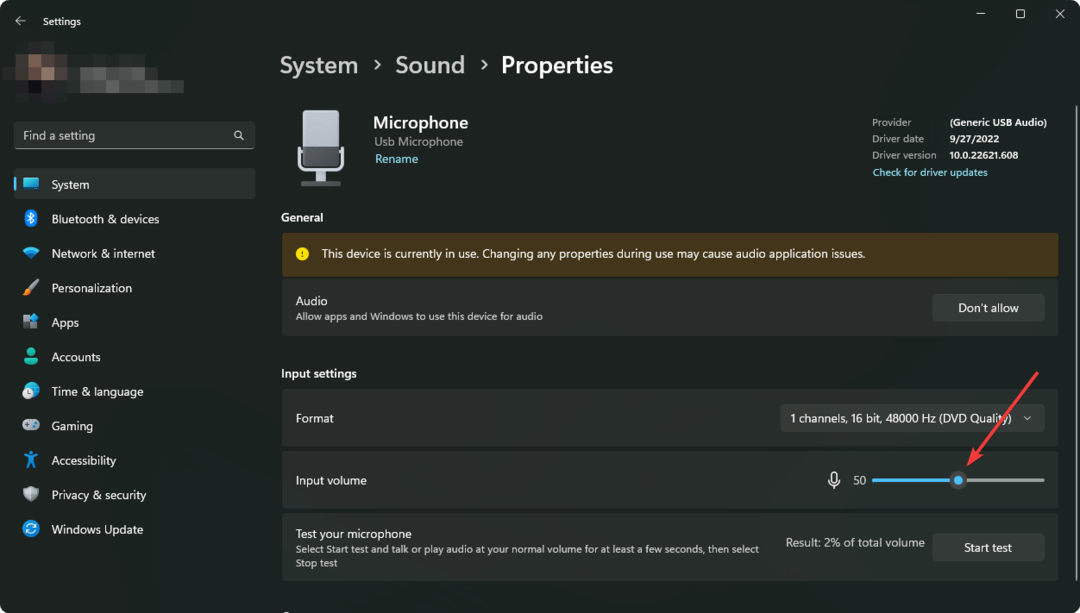
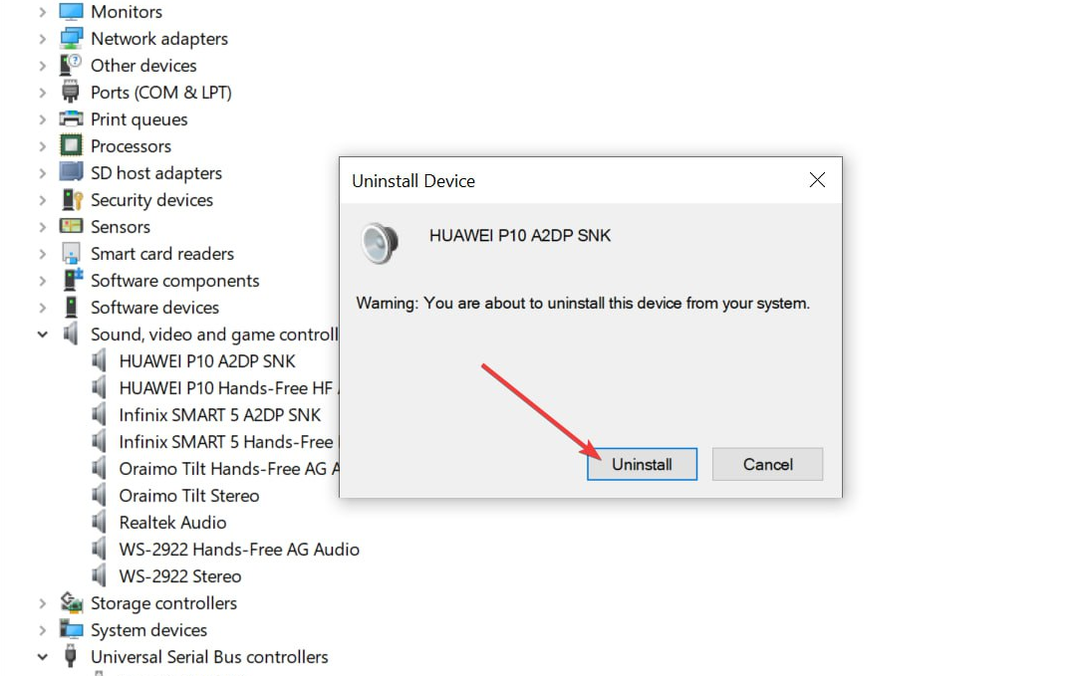
![विंडोज 11 पर अपने माइक्रोफोन का परीक्षण कैसे करें [5 टिप्स]](/f/976715ebfd7c87e4e3d44ac70a8fde28.png?width=300&height=460)